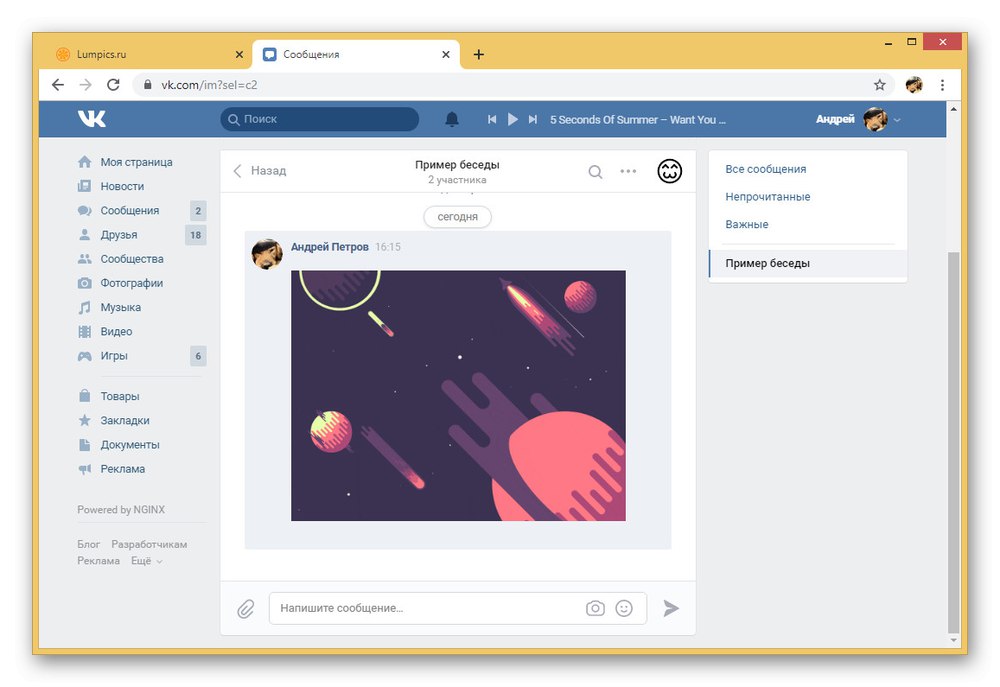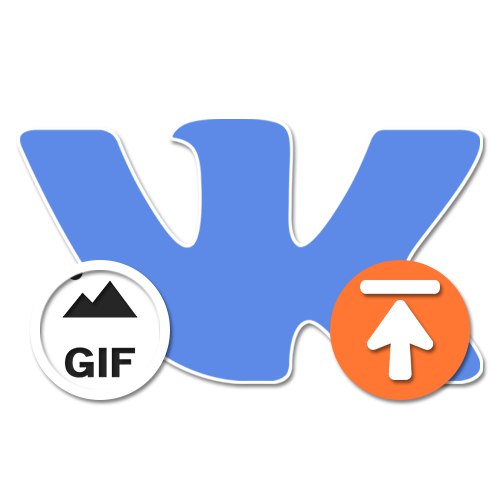
Социалната мрежа VKontakte ви позволява да качвате и споделяте огромен брой медийни файлове, един от които е GIF-анимация. За да работите с този графичен формат на уебсайта и в мобилното приложение, има отделни инструменти, достъпни за всеки потребител. В хода на днешния урок ще ви разкажем за няколко начина за изтегляне на такива изображения.
Изтегляне на GIF-анимация на ВК на компютър
На компютъра официално има само един и единствен начин за изтегляне на GIF анимация през раздела с документи, който е напълно идентичен с добавянето на други файлове в поддържани формати. В същото време, ако желаете, такива изображения могат да се добавят по алтернативен начин като графити. Ще се спрем на двата варианта поради доста големите разлики.
Прочетете също: Как да изтеглите GIF от VK на компютър
Метод 1: добавете документ
Основният и най-прост метод за добавяне на GIF изображение към уебсайт на ВКонтакте от компютър, както вече споменахме, е използването на раздела "Документи"... Този подход не се различава много от процедурата за зареждане на друг поддържан файл, така че няма да се фокусираме върху помощните функции. Ако искате да научите повече, прочетете останалите инструкции.
Прочетете също: Как да добавям VK документи
Стъпка 1: Включете документи
- Първо, секцията с документи трябва да бъде активирана чрез настройките, тъй като първоначално можете да стигнете до нея само чрез специална връзка или като прикачите файл към запис. За целта задръжте курсора на мишката върху който и да е елемент в главното меню и кликнете върху иконата на зъбно колело, разположена до него.
- Докато сте в раздела "Основен", намерете и задайте до елемента "Документи" отметка. За да завършите конфигурацията, просто използвайте бутона „Запазване“.
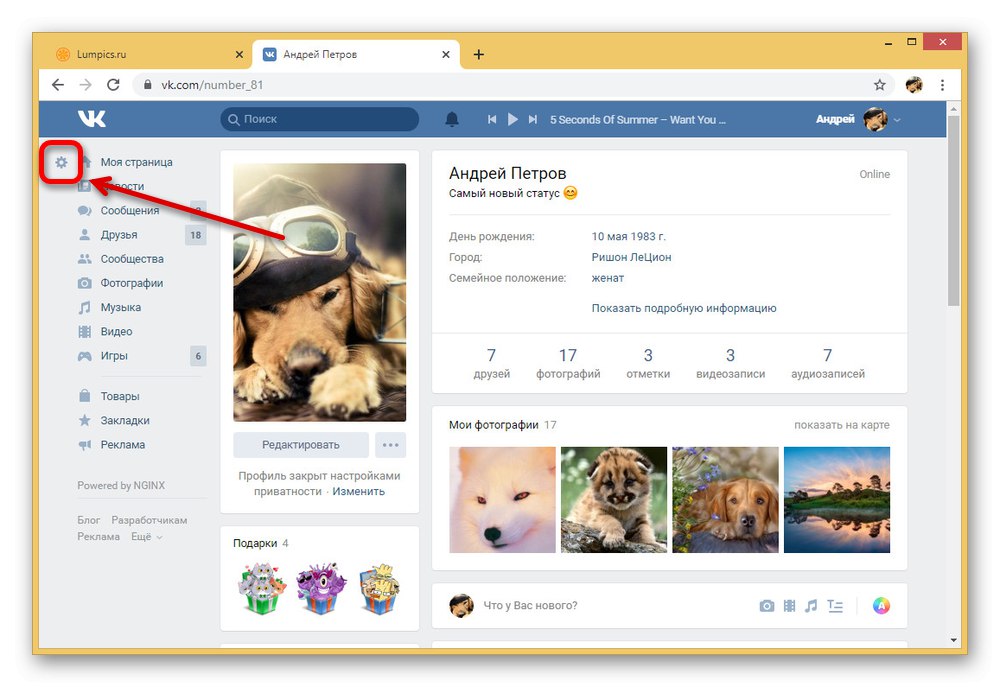
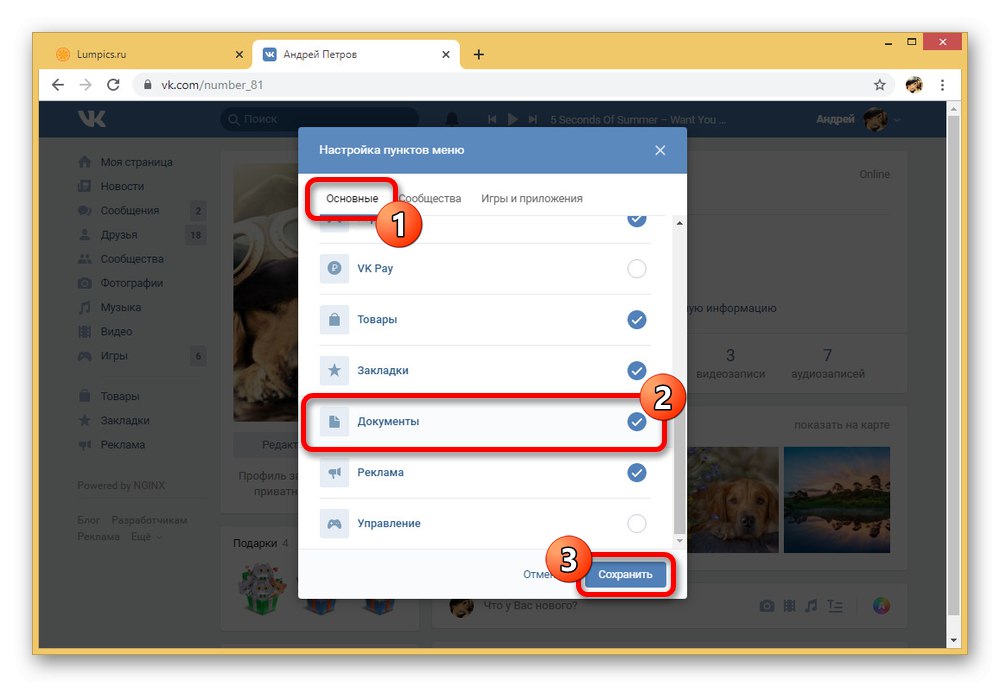
Стъпка 2: Заредете GIF анимацията
- Използвайки главното меню на уебсайта на ВКонтакте, отворете страницата "Документи" и от който и да е раздел, натиснете бутона Добавяне.
- Когато се появи прозорецът за изтегляне, плъзнете GIF, който искате, в браузъра или щракнете "Избирам" и посочете файла на вашия компютър ръчно. Моля, обърнете внимание, че груповото качване е възможно само чрез плъзгане и пускане.
- Изчакайте изтеглянето да завърши и след това променете настройките на файла по ваша преценка. По-специално трябва да се обърне специално внимание на вида на документа, тъй като единствената защитена опция е "Частно".
- След натискане на бутона „Запазване“ в долната част на предишния прозорец ще бъдете пренасочени обратно към "Документи"... Отворете раздела от менюто вдясно "GIF-анимации" и изберете новодобавеното изображение за възпроизвеждане.
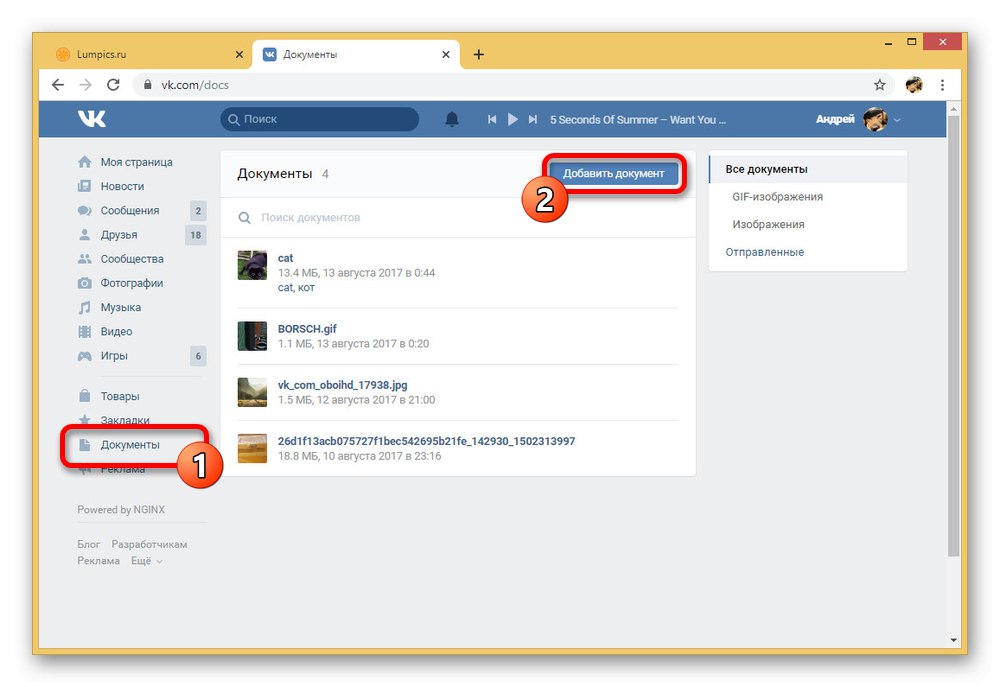
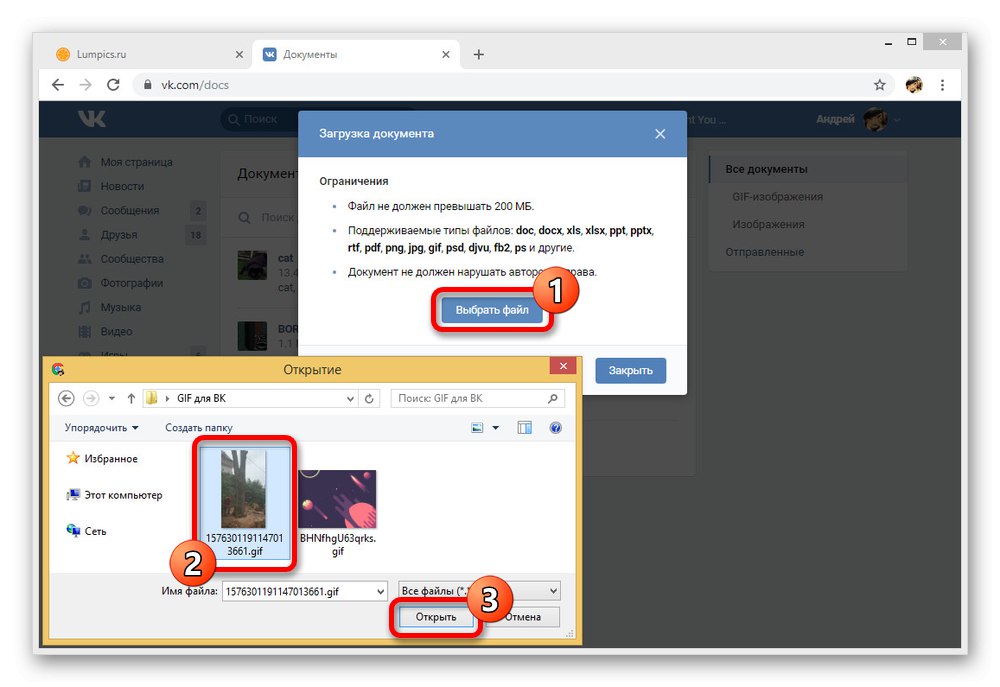
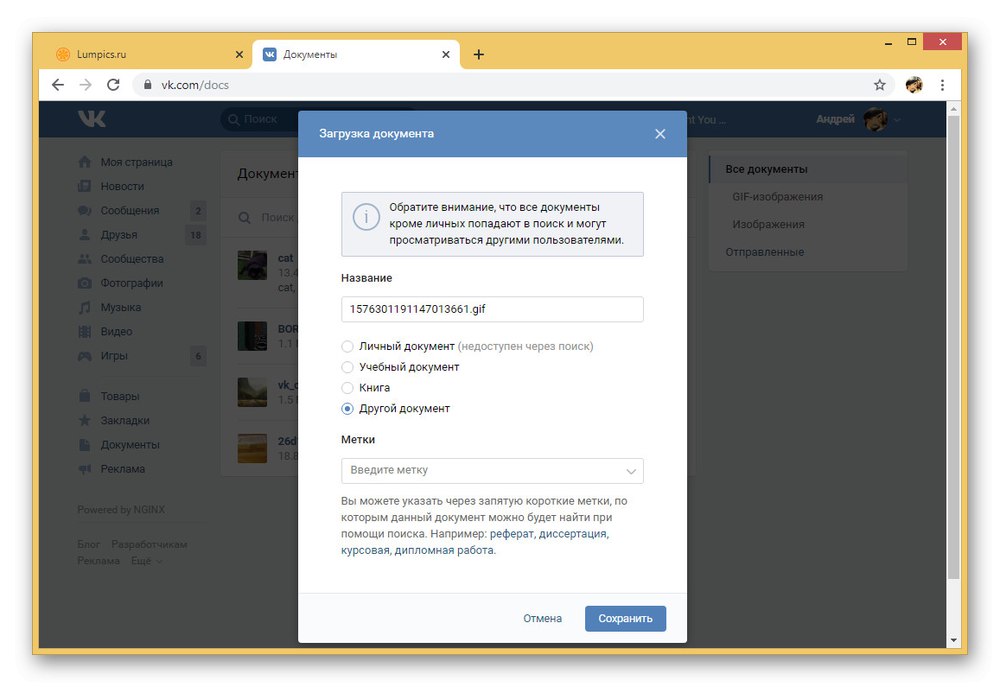
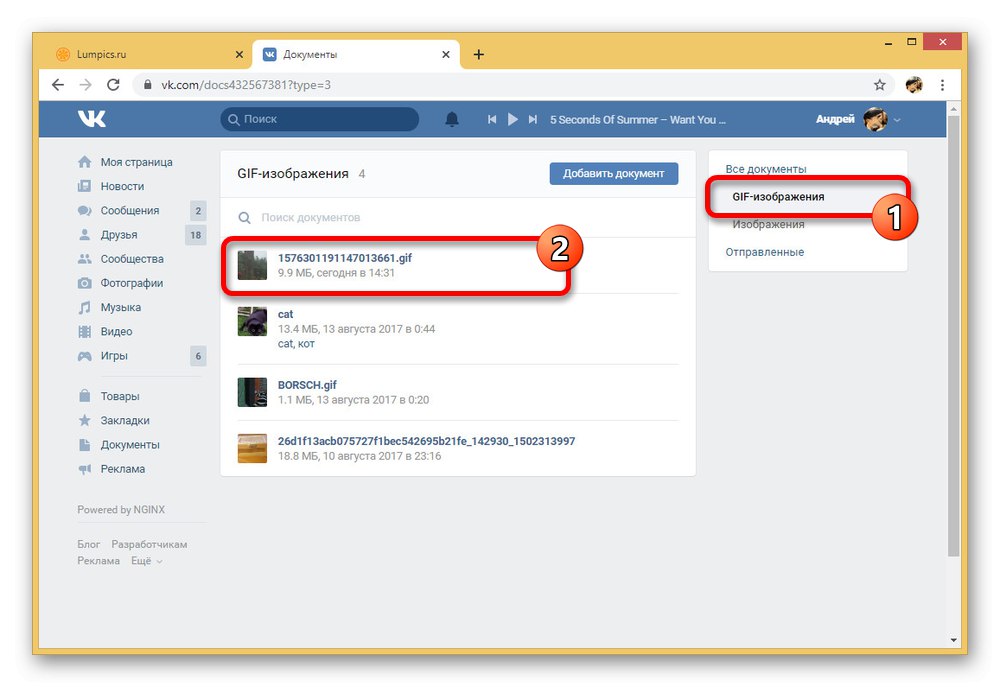
В заключение е важно да споменем възможността за изтегляне на GIF анимация не само през раздела с документи, но и като незабавно прикачване към съобщение, коментар и почти всяка друга публикация на сайта. И въпреки че самият процес не се различава от описания, позволявайки по един или друг начин да качите файл "Документи", това може да бъде полезно, ако по някаква причина не можете да активирате елемент в главното меню или не искате да излезете от диалоговия прозорец.
Метод 2: анимация без кликване
Доста често в разглежданата социална мрежа можете да намерите не само обикновени GIF изображения, добавени като документ и възпроизведени след щракване с мишката, но и специални файлове, които не могат да се кликват, показвани като графити. Подобни опции за анимация могат да бъдат добавени чрез комбинация от GIF и APNG формати, както и с помощта на инструменти за разработчици.
Стъпка 1: Конвертиране на GIF
- Първо, GIF изображение, качено във VKontakte, трябва да бъде преобразувано в различен формат. За да направите това, отворете сайта, като използвате връзката по-долу, отидете в раздела "APNG" и изберете раздел APNG Maker.
- На страницата, която се отваря, използвайте бутона „Избор на файлове“ и посочете желаната GIF анимация на вашия компютър. За да потвърдите изтеглянето, просто щракнете „Качване“.
- В случай на успешно добавяне, можете да проверите раскадровката за грешки, след това в блока Ефекти не забравяйте да поставите отметка в квадратчето „Не подреждайте рамки“... Можете да завършите обработката с помощта на бутона „Направете APNG“.
- Когато резултатът се появи в блока „Анимиран PNG изход“ в долния панел щракнете „Запазване“ и запазете изображението на вашия компютър. Моля, имайте предвид, че качеството на сложните анимации може да бъде сериозно повредено в процеса.
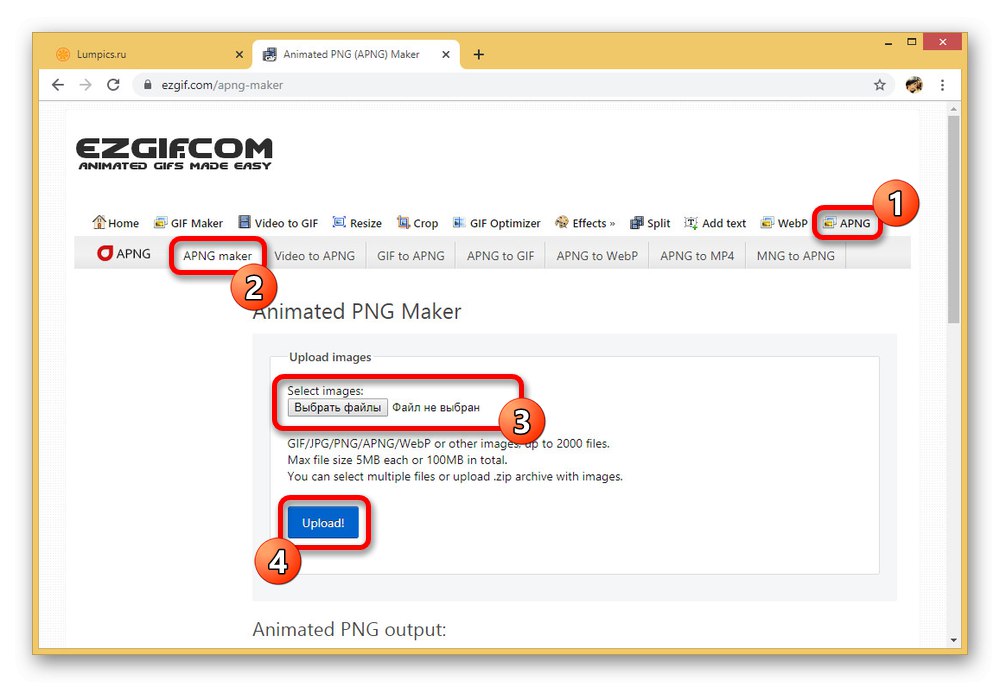
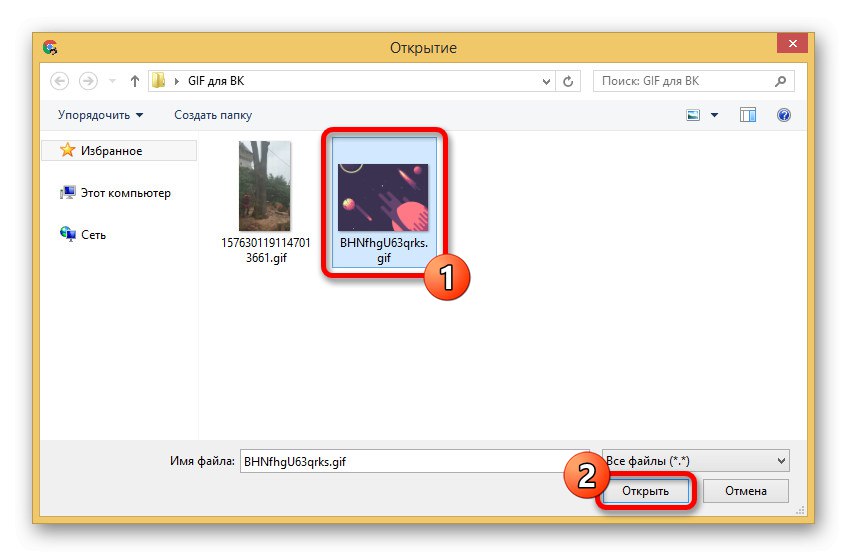
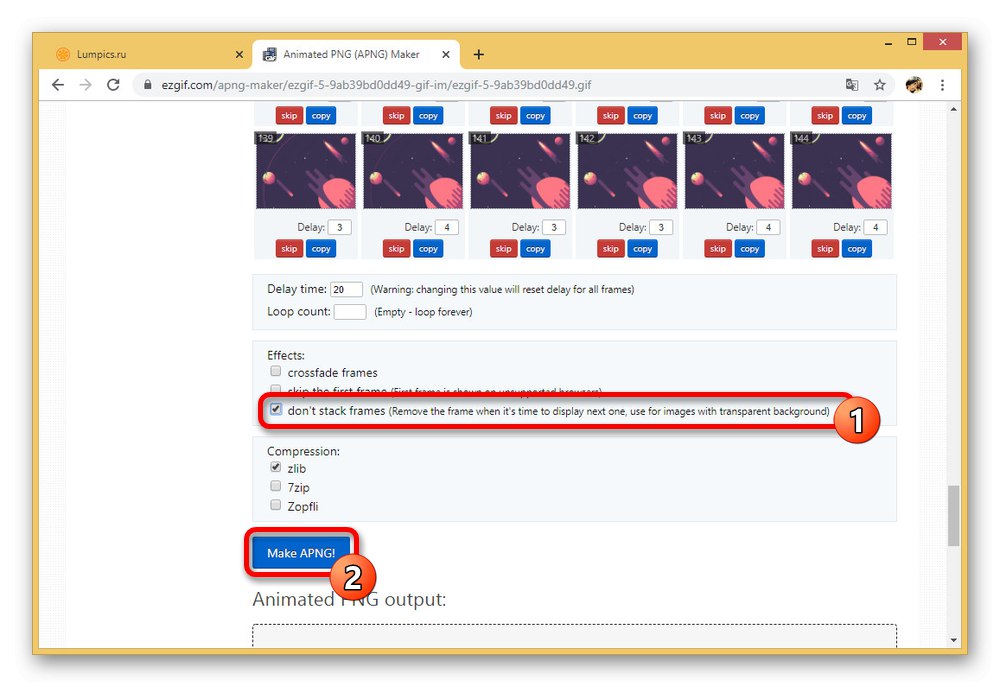
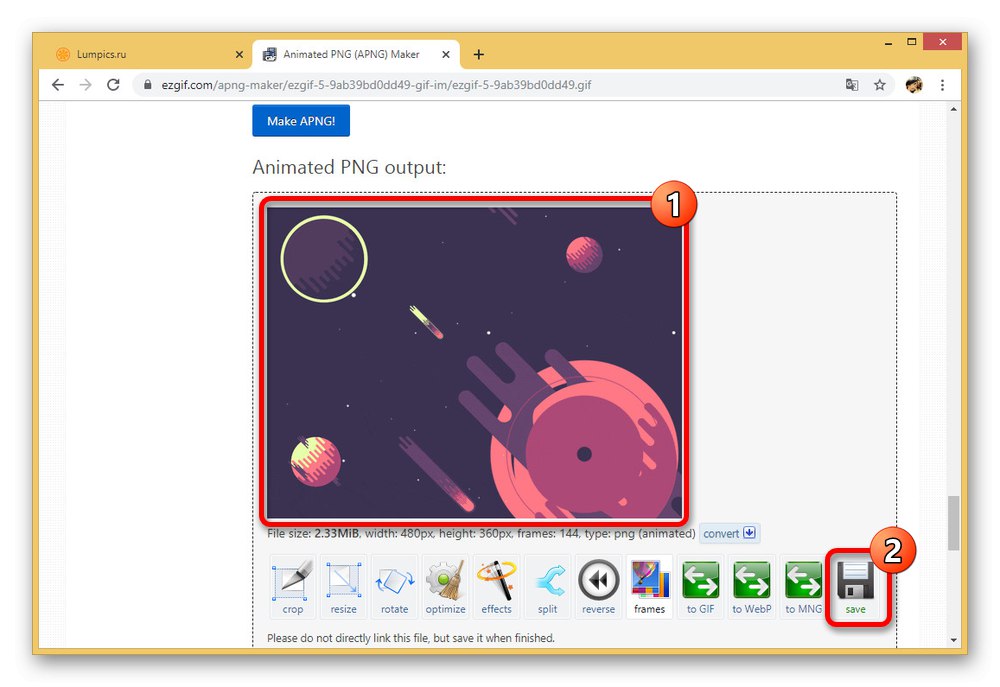
Стъпка 2: Инструменти за разработчици
- След като се справихте с подготовката, можете да продължите с качването на уебсайта на ВКонтакте. На първо място, използвайте връзката по-долу, като щракнете върху "Изпълни" в полето „Примерна заявка“ и натискане на бутона „Избор“.
- През стандартен прозорец "Отваряне" посочете желаната PNG анимация, запазена на вашия компютър.
- Ако изтеглянето е било успешно, изберете текста, който се появява по-долу, и натиснете клавишната комбинация „CTRL + C“ да копирам. Най-лесният начин да направите това е като повторите избора от следващата екранна снимка.
- Сега отворете друг раздел от документацията на VKontakte и намерете блока по същия начин „Примерна заявка“... Тук трябва да изберете съдържанието на полето „Файл“ и заменете с кода, получен в предишната стъпка, като натиснете „CTRL + V“.
- Останалите полета трябва да бъдат изчистени от всеки текст и щракнете върху "Изпълни"... В резултат на това дясната страна на блока ще трябва да се промени приблизително както следва.
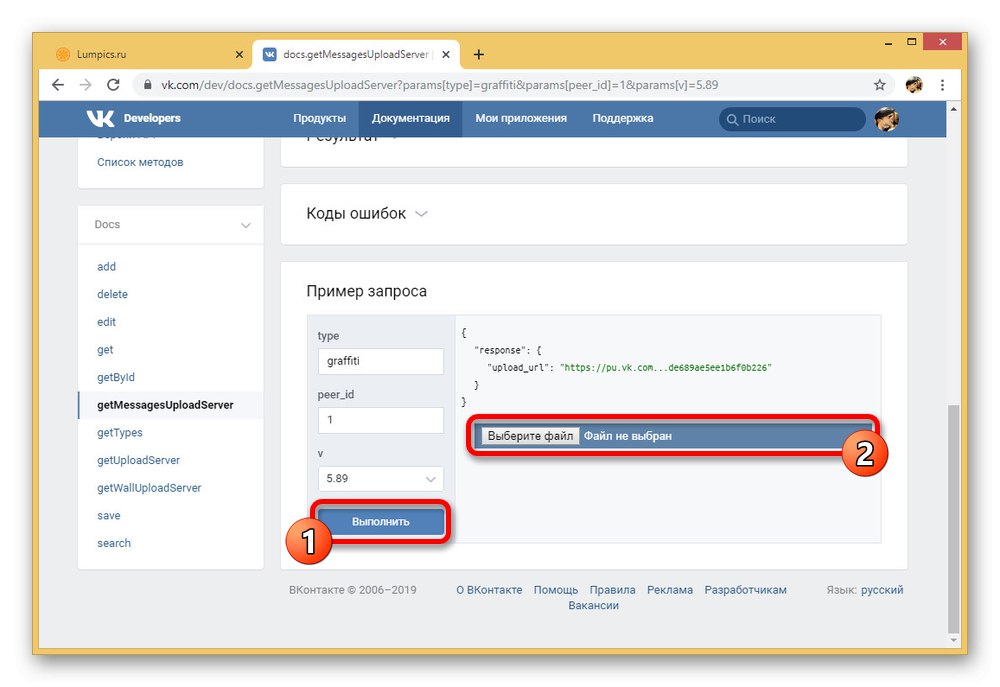

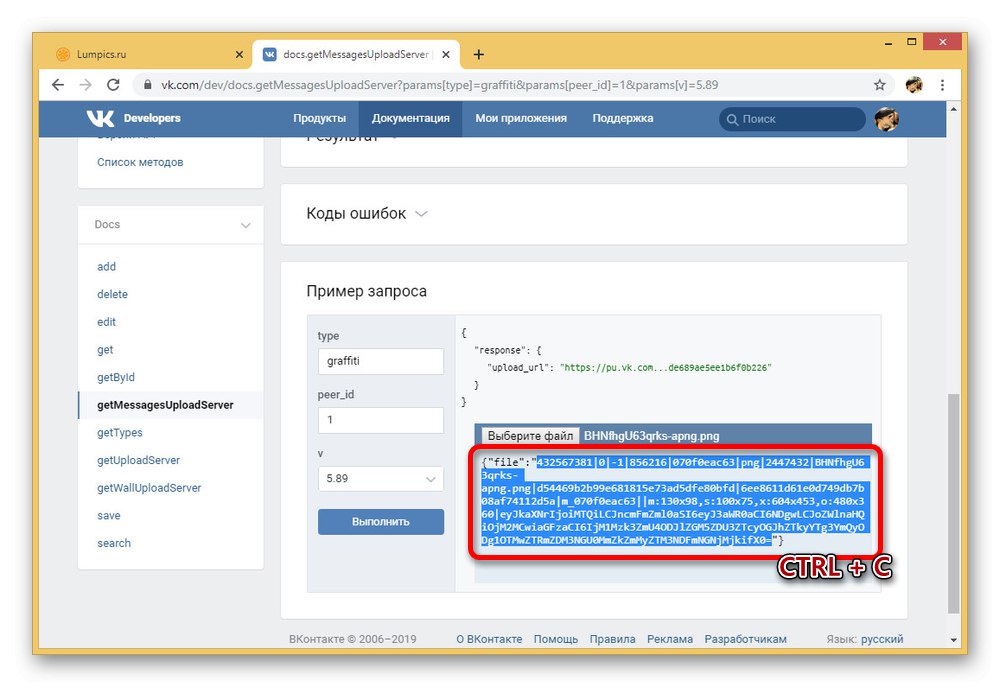
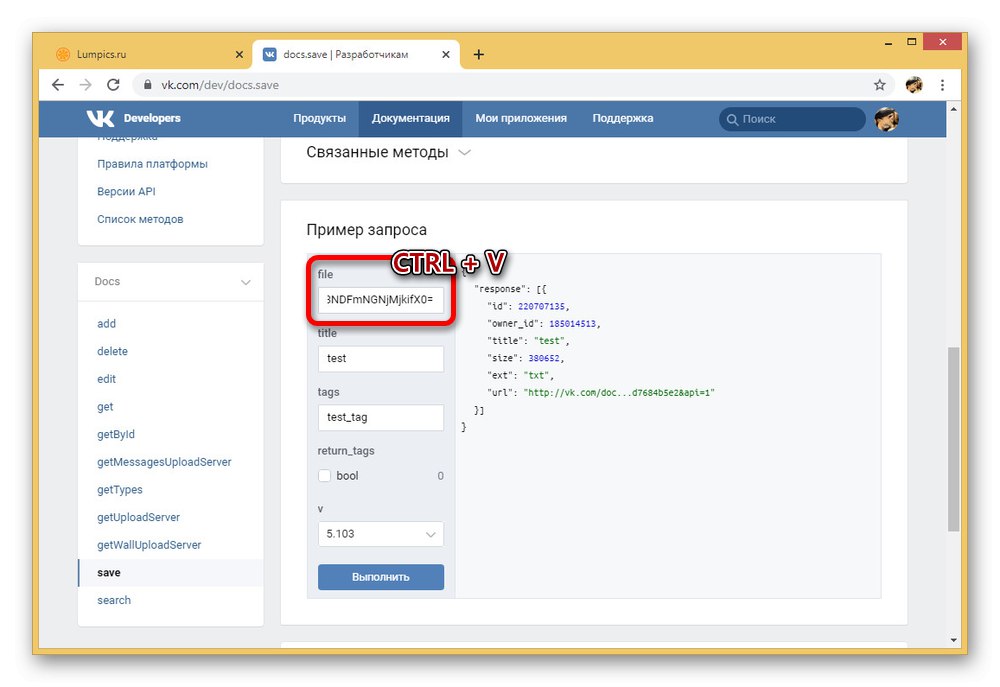
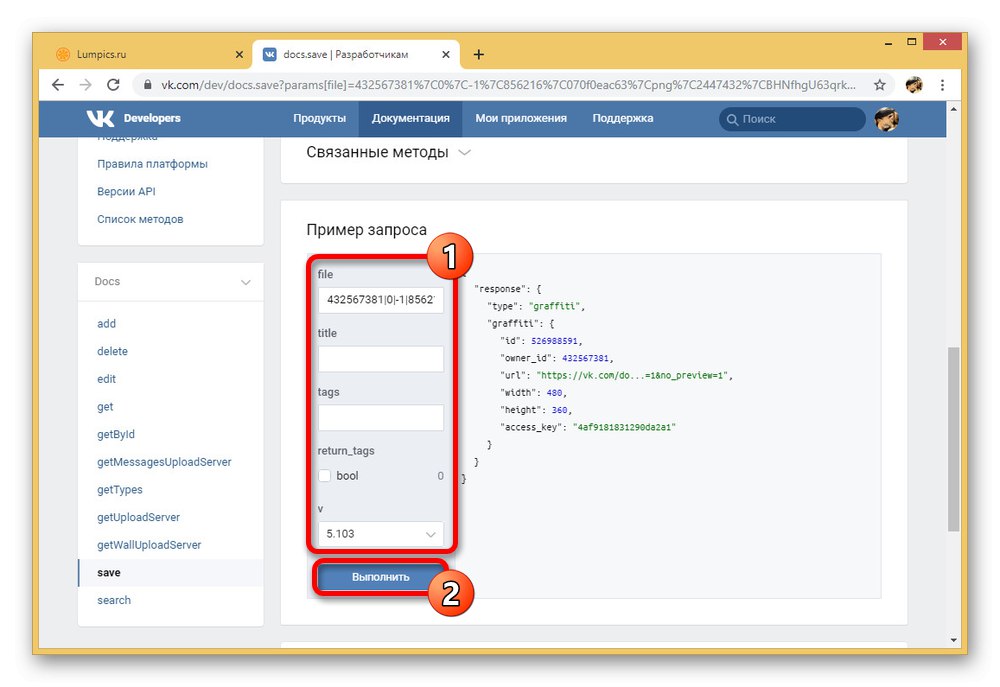
Стъпка 3: добавете анимация
- Последното необходимо действие се свежда до повтаряне на процедурата, описана в първия метод чрез качване на PNG файл на сайта като документ. Това може да стане от всеки удобен раздел.
- Въпреки PNG формата, при отваряне ще се възпроизведе GIF, не по-различен от всеки подобен файл.
![Пример за използване на PNG анимация във ВКонтакте]()
Ако обаче се опитате да добавите този документ към публикация или коментар, изображението ще се превърне в графити, възпроизведени независимо от настройките на сайта и напълно игнориращи кликванията.
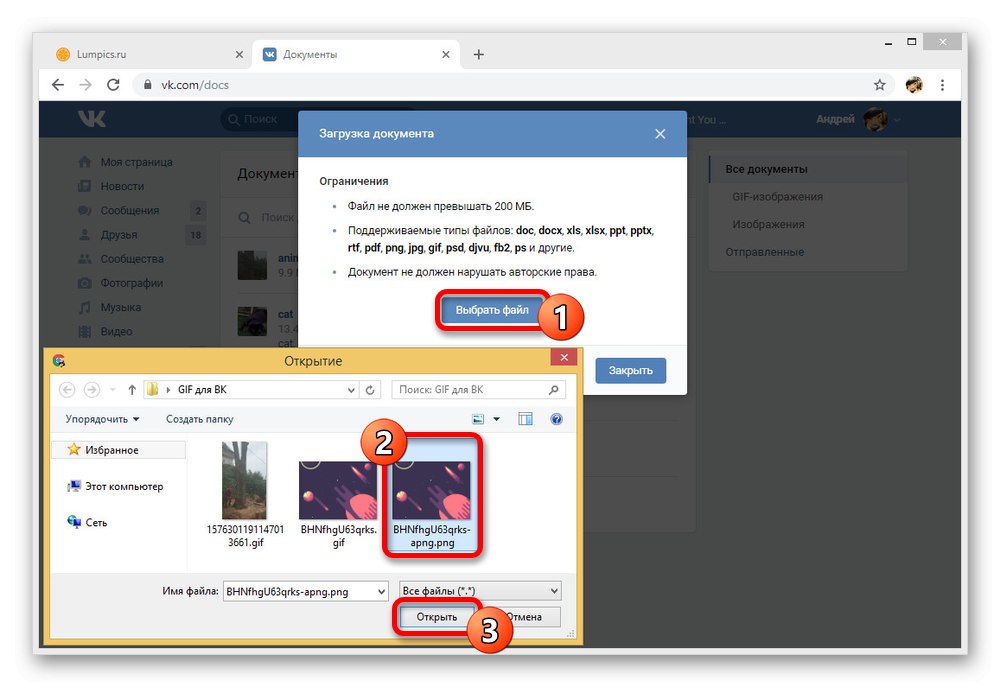
Въпреки че този метод изисква повече стъпки от зареждането на обикновен документ, той може да бъде отлично решение, например като безплатен заместител на анимирани стикери. Като цяло, ако следвате инструкциите ясно, вероятно няма да има проблеми с метода.
Изтегляне на GIF анимация на ВК от телефона
За разлика от компютър, официалното мобилно приложение VKontakte предоставя само един удобен начин за изтегляне на GIF анимация "Документи", макар и да не се различава много от първата инструкция. Въпреки тези прилики обаче интерфейсът на мобилния клиент все още е много различен от сайта и следователно изтеглянето трябва да се разглежда отделно.
- Приложението по подразбиране предоставя всички възможни раздели, без да се налага да променяте настройките. В тази връзка, на първо място, отидете в крайния десен раздел, като използвате лентата в долната част на екрана, докоснете "Повече ▼" и изберете "Документи".
- Докато сте в някой от разделите, в горния десен ъгъл използвайте иконата с изображението «+» и изберете един от предложените видове изтегляне.
- Например в нашия случай се използва добавяне на GIF анимация от файловата система, така че за да я изтеглите, трябва да отворите папката и да изберете подходящия файл. По аналогия с компютър, единственото ограничение тук се свежда до размер от максимум 200 MB.
- Ако изтеглянето е успешно, можете да намерите файла в раздела "Документи" в раздела "Всичко" или „GIF файлове“... Просто докоснете GIF файлове, за да играете.
- По желание можете да прикачите добавената анимация към съобщение или много други публикации, както и да направите незабавно изтегляне.
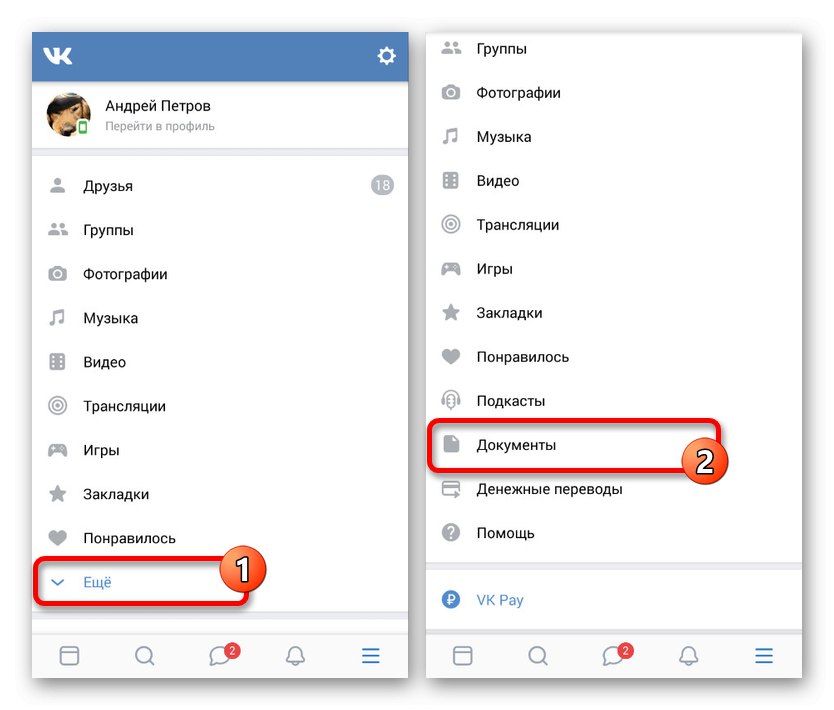
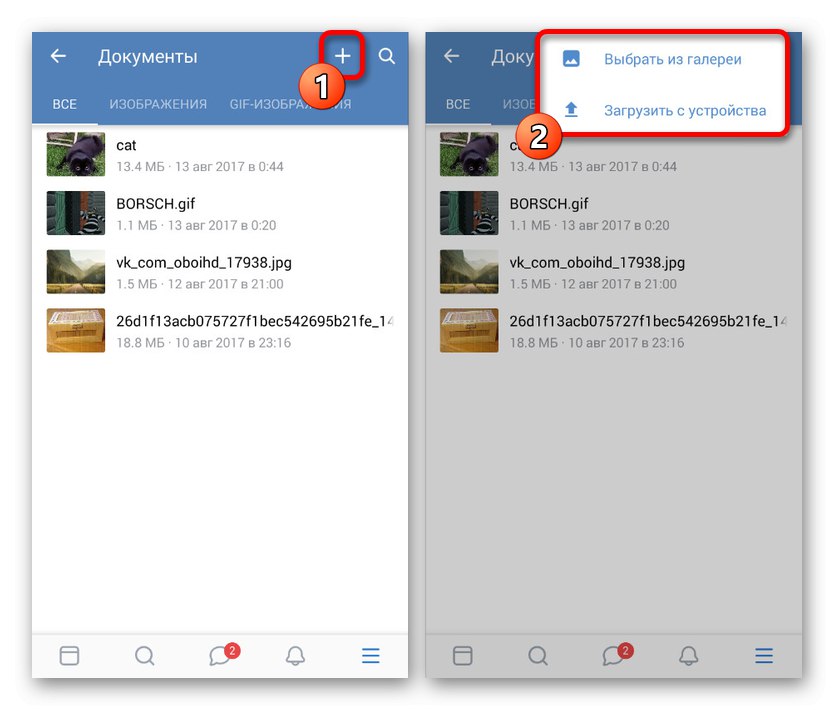
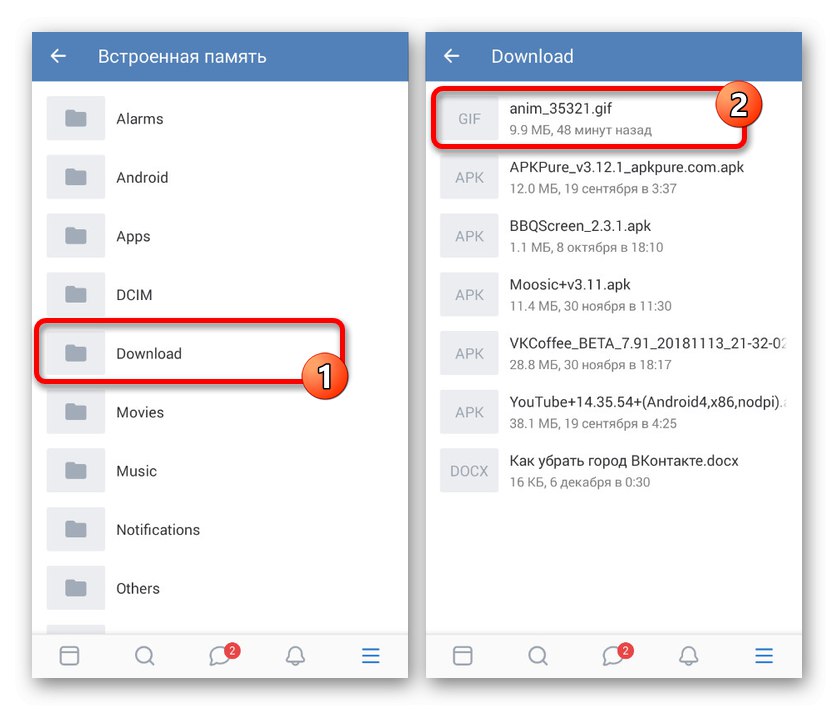
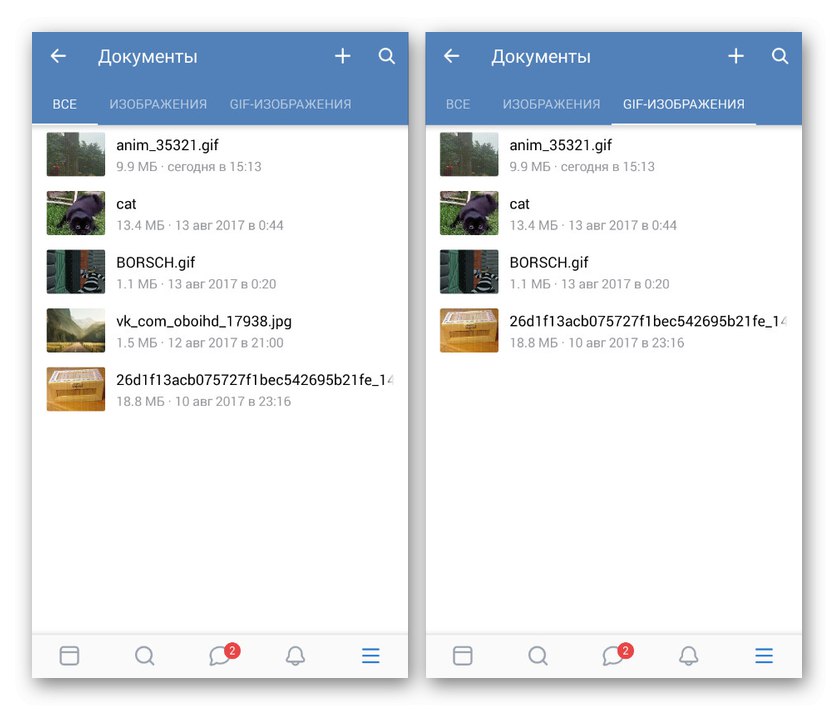
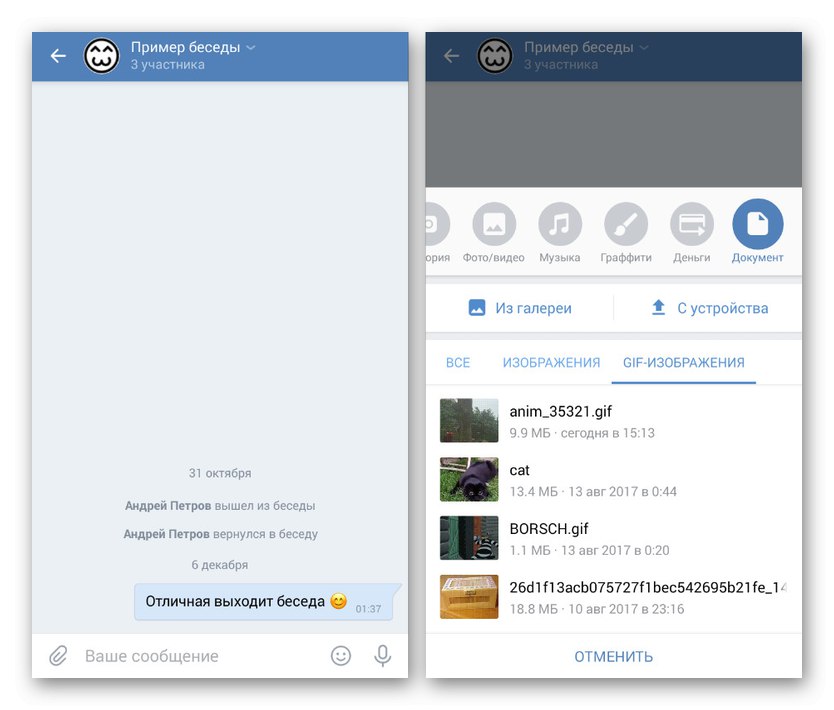
Надяваме се, че описаните действия не са причинили затруднения и сте успели да качите желаното GIF изображение в социалната мрежа VKontakte.В случай на проблеми, не забравяйте да проверите дали файлът напълно отговаря на изискванията на сайта.
Ако ще използвате анимации в емисията на общността, най-добре е да запишете файловете като "Личен", като по този начин свежда до минимум вероятността от изтриване на източника поради неспазване на някои индивидуални правила на социалната мрежа. По един или друг начин, представените методи, при правилно проучване, ще бъдат повече от достатъчни, за да заредят почти всяка GIF анимация.